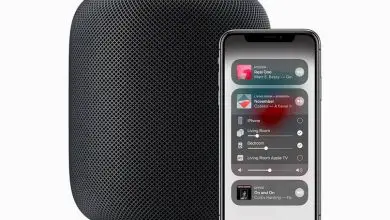Come posso reimpostare o modificare la password del mio account ID Apple?

Come posso reimpostare la password del mio account ID Apple?
Questo metodo per reimpostare la password è applicabile su tutti i computer Apple (Mac, iPad, iPhone e iPod)
- Accedi al tuo account ID Apple.
- Fai clic sull’opzione che dice Hai dimenticato l’ID Apple o la password?
- Immediatamente si aprirà una nuova pagina dove vedrai questa domanda Stai riscontrando problemi di accesso?Sotto c’è una casella che ti chiede di inserire il tuo ID Apple, digita il tuo ID e clicca sul pulsante «Continua».
- Ora devi scegliere tra tre metodi per poter reimpostare la tua password: «Rispondi alle domande di sicurezza» (è il modo più veloce per reimpostare la password, ma devi ricordare la risposta che hai inserito quando hai creato il tuo ID), «Autenticazione email» o «Verifica in due passaggi».
- Dopo aver selezionato il metodo, fare clic su «Avanti».
Ricorda che il tuo ID è l’email che hai registrato come principale quando hai creato il tuo account Apple.
-
Autenticazione e-mail
- Se scegli l’opzione «Email», Apple ti invierà un’email all’indirizzo email principale o di riscatto che hai registrato quando hai creato il tuo account.
- Saprai che Apple ti ha inviato l’e-mail; perché l’icona del segno di spunta verde apparirà accanto alla frase «Email inviata».
- Apri la tua posta e cerca il messaggio inviato da Apple. Se non vedi la posta nella Posta in arrivo o nella Spam, ripeti la procedura.
- Apri l’e-mail e fai clic sul collegamento che appare lì.
- Si aprirà la pagina del mio ID Apple, inserisci la nuova password e fai clic su «Reimposta password».

Ricorda che, nel caso in cui hai dimenticato la password, hai la possibilità di poterla reimpostare attraverso pochi semplici passaggi.
-
Rispondere alle domande di sicurezza
- Verifica la tua data di nascita e fai clic su «Avanti».
- Inserisci le tre risposte alla domanda di sicurezza e fai clic su «Avanti».
- Imposta la tua nuova password.
- Dopo aver reimpostato la password, accedi di nuovo e aggiorna la nuova password su tutti i tuoi dispositivi Apple.
-
Verifica in due passaggi
Per utilizzare questo metodo, devi ricordare la chiave di ripristino (è la chiave che hai ottenuto quando hai abilitato la verifica in due passaggi) e tenere il dispositivo nelle vicinanze.
- Inserisci la tua chiave di ripristino, quella che hai ottenuto quando hai abilitato la verifica in due passaggi, e fai clic su «Avanti».
- Riceverai un codice sul tuo dispositivo fidato, inserisci questo codice nella casella corrispondente.
- Imposta una nuova password.
Dopo aver reimpostato la password, indipendentemente dal metodo utilizzato, è necessario accedere utilizzando la nuova password; devi impostare la nuova password anche sugli altri dispositivi Apple.
Come cambio la password per il mio account ID Apple?
-
Da Mac o MacBook
- Accedi al tuo account.
- Se hai configurato il sistema di verifica in due passaggi, inserisci il codice che hai ricevuto sul tuo telefonino.
- Una volta all’interno del tuo account, cerca la sezione «Sicurezza» e seleziona «Cambia password».
- Per modificare la password è necessario inserire la password attuale e la nuova password che deve contenere 8 caratteri, lettere maiuscole e minuscole, numeri pari.
- Per modificare la password, clicca su «Cambia password».

-
Da iPad o iPhone
- Sul tuo dispositivo, apri l’opzione «Impostazioni».
- Fai clic sulla sezione ID Apple in quella sezione vedrai il tuo nome utente.
- Nella nuova finestra seleziona «Password e sicurezza».
- Si aprirà un’altra finestra in cui è necessario fare clic su «Cambia password».
- Se hai la verifica in due passaggi attiva, devi inserire il codice che hai ricevuto sul tuo telefonino.
- Inserisci la tua password attuale e la nuova password che deve contenere 8 cifre, lettere maiuscole, lettere minuscole e numeri.
- Nell’angolo in alto a destra fai clic su «Cambia».
Modificare o ripristinare il tuo ID Apple è molto semplice, segui i passaggi precedenti per continuare a usufruire di tutti gli strumenti che Apple ha messo a disposizione dei suoi utenti.